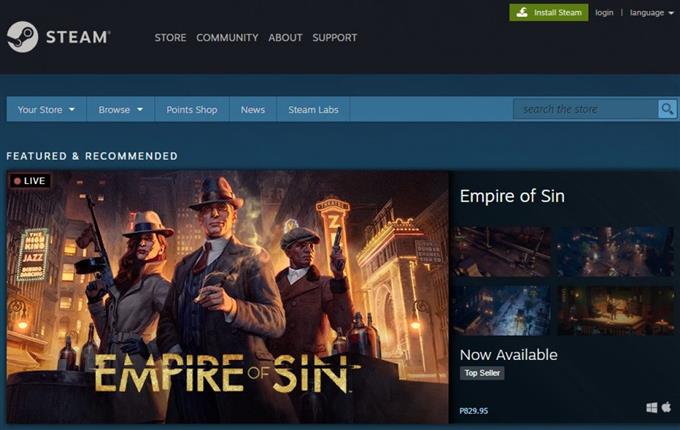Adakah anda menghadapi masalah melayari Steam dan mendapatkan kod ralat 310? Jangan risau kerana kod ralat ini mudah dibetulkan. Dalam panduan penyelesaian masalah ini, kami akan menunjukkan kepada anda cara menyelesaikan masalah ini dengan melakukan sejumlah penyelesaian.
Apa yang berlaku apabila mendapat kod ralat 310: “gagal memuat halaman web” di Steam?
Kod ralat Steam 310: gagal memuatkan laman web berlaku ketika cuba melayari laman web Steam sama ada melalui penyemak imbas pihak ketiga atau penyemak imbas dalam klien Steam. Selalunya, masalah itu hilang dengan sendirinya tetapi jika masalah anda berlanjutan, ia mungkin disebabkan oleh cache penyemak imbas yang rosak.
Dalam beberapa keadaan, melayari laman web Steam sambil menggunakan sambungan terhad, seperti rangkaian yang digunakan oleh hotel, sekolah, atau perpustakaan juga dapat menyebabkan kesalahan ini. Ini kerana rangkaian seperti itu sengaja menyekat laman permainan popular.
Apa yang menyebabkan kod ralat Steam 310?
Selain daripada sebab biasa untuk kod ralat Steam 310, ada sebab lain yang kita ketahui. Mari kita bincangkan masing-masing secara ringkas.
Cache penyemak imbas Steam yang rosak.
Sekiranya anda melayari laman web Steam menggunakan penyemak imbas bawaan dalam klien Steam dan anda mendapat kod ralat 310, kemungkinan sebabnya adalah cache yang rosak. Ini berlaku dari semasa ke semasa sehingga yang harus anda lakukan hanyalah membersihkan cache.
Kami akan menunjukkan kepada anda cara menghapus cache penyemak imbas dan kuki untuk menyelesaikan masalah.
Isu penyemak imbas pihak ketiga.
Sekiranya anda mengunjungi Steam menggunakan penyemak imbas web pihak ketiga seperti Google Chrome, Mozilla Firefox, dan lain-lain, keadaan yang serupa mungkin menjadi penyebab masalahnya. Yang harus anda lakukan ialah membersihkan cache penyemak imbas atau menetapkan semula untuk menyelesaikan masalah.
Sambungan internet anda terhad.
Pada masa lain, penyebab kod ralat Steam 310 bukanlah masalah dengan penyemak imbas anda tetapi sekatan dalam rangkaian. Sekiranya anda menggunakan wifi hotel, sekolah, atau perpustakaan, ada kemungkinan pentadbir rangkaian telah menyekat Steam.
Tarikh dan masa yang tidak betul pada peranti.
Mempunyai tarikh, waktu, atau zon waktu sistem yang tidak betul pada peranti anda dapat menimbulkan konflik ketika melayari Steam. Anda harus mempertimbangkan untuk memeriksa kemungkinan alasan ini dengan mengubah tarikh dan masa komputer anda menjadi yang betul.
Isu Steam VR Beta.
Beberapa pemain Steam yang menggunakan Steam VR mungkin menghadapi kod ralat 310 kerana bug akaun. Walaupun masalah ini tidak meluas, perlu diperiksa sama ada tiada penyelesaian yang membantu.
Cara membetulkan kod ralat Steam 310?
Memperbaiki kod ralat Steam 310 pada amnya sangat mudah jadi berikut adalah senarai penyelesaian yang boleh anda lakukan.
Log keluar dan mulakan semula Steam.
Penyelesaian pertama yang ingin anda lakukan adalah memastikan anda log keluar dari akaun Steam anda dari klien Steam. Sebaik sahaja anda melakukannya, anda kemudian mahu daya tutup aplikasi Steam menggunakan Pengurus Tugas.
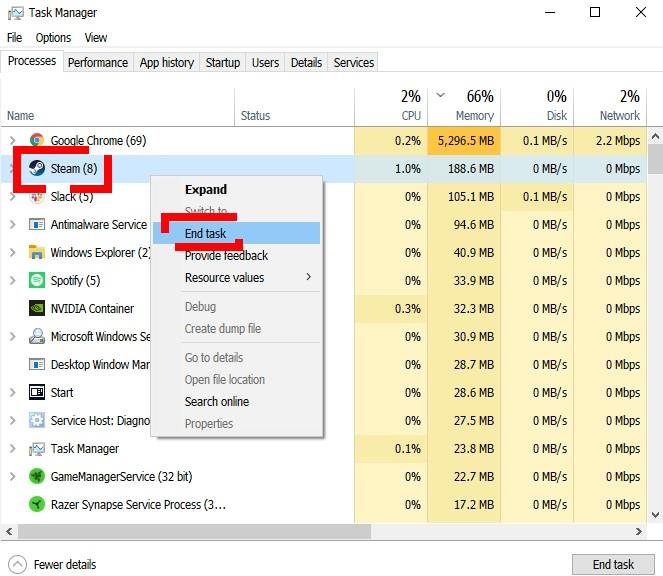
Setelah pelanggan Steam ditutup, anda mahu mengaktifkannya semula sehingga anda boleh log masuk semula ke akaun anda.
Muat semula cache penyemak imbas Steam.
Sekiranya log keluar dan menghidupkan semula klien Steam tidak berjaya, perkara baik seterusnya yang ingin anda lakukan ialah menghapus cache penyemak imbas web Steam anda dan menghapus kuki.
Begini caranya:
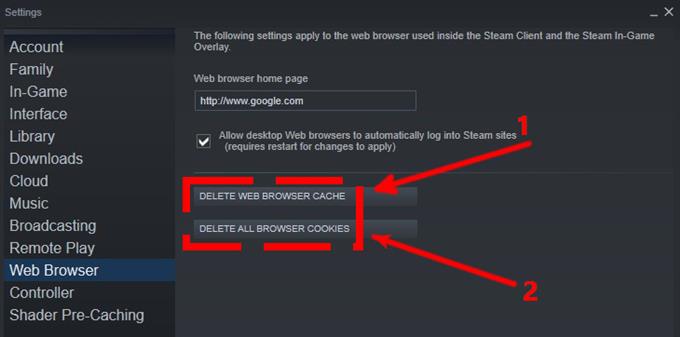
- Buka Pelanggan wap.
- Klik pada Kukus di kiri atas.
- Klik Tetapan.
- Di panel kiri, pilih Pelayar web.
- Klik pada Padamkan Cache Penyemak Imbas Web butang.
- Klik pada Padamkan Semua Kuki Penyemak Imbas.
Selesaikan masalah penyemak imbas web pihak ketiga anda.
Sekiranya anda tidak dapat melayari laman web Steam kerana kod ralat 310 ketika menggunakan penyemak imbas web pihak ketiga, anda juga boleh mencuba menghapus cache dan kuki, atau menetapkan semula penyemak imbas sama sekali.
Sekiranya anda tidak tahu melakukan langkah yang tepat mengenai cara melakukan langkah tersebut, cukup gunakan Google untuk mencarinya.
Periksa sambungan internet anda.
Sekiranya anda tidak berada di rumah dan anda menghadapi masalah mengakses Steam, pastikan anda bercakap dengan pentadbir rangkaian untuk mengetahui apakah Steam disekat saat ini.
Wifi sekolah atau perpustakaan biasanya menyekat laman web seperti Steam untuk mengelakkan pelajar terganggu.
Gunakan kebergantungan Steam VR Beta yang betul.
Beberapa pemain Steam VR mungkin menghadapi ralat 310 kerana pepijat akaun. Ini boleh berlaku sekiranya Steam VR tidak mempunyai kebergantungan kunci yang betul.
Untuk mengetahui apakah ini masalahnya, anda ingin memastikan bahawa akaun Steam anda didaftarkan ke program Steam VR Beta. Begini caranya:
- Buka Pelanggan wap.
- Klik pada Kukus di kiri atas.
- Klik Tetapan.
- Di panel kiri, pilih Akaun.
- Di bahagian penyertaan Beta, klik pada UBAH butang.
- Pilih Beta – Kemas kini SteamVR Beta.
- Klik okey.
Pastikan tarikh dan masa di PC anda betul.
Sekiranya tarikh dan waktu komputer anda tidak betul, laman web Steam mungkin menyekat PC anda. Untuk menyelesaikan masalah, yang harus anda lakukan hanyalah menyesuaikan tarikh dan waktu komputer anda.
Sekiranya anda menggunakan Windows 10, ikuti langkah berikut:
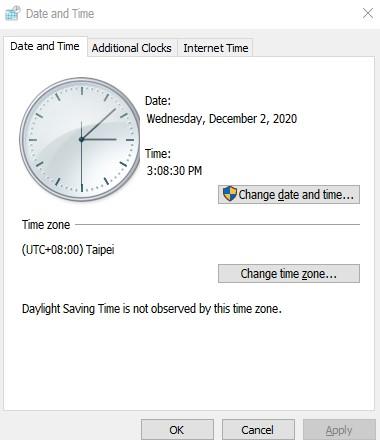
- Pada papan kekunci anda, tekan Kekunci Windows + R.
- Taipkan timedate.cpl di dalam Lari kotak dialog dan tekan Masukkan.
- Klik Tukar Tarikh dan masa.
- Pastikan menggunakan yang betul masa tarikh dan Zon masa.
- Pukul Memohon butang.
Artikel menarik lain:
- Cara Memperbaiki Kesalahan Black Ops Cold War “Tidak Dapat Menyambung ke Perkhidmatan Dalam Talian”
- Cara Memperbaiki Kesalahan Black Ops Cold War CE-34878-0 | PS4 | BARU 2020!
- Cara Memperbaiki Ralat Permulaan Roblox 4 | Penyelesaian Mudah | BARU 2020!
- Langkah Mudah Cara Menambah Permainan Untuk Tidak Bercanggah | BARU 2020!
Lawati saluran Youtube androidhow kami untuk mendapatkan lebih banyak video dan tutorial penyelesaian masalah.